
สำหรับผู้ที่มีผู้ใช้หลายคนในครัวเรือนการสร้างบัญชีแยกต่างหากสำหรับผู้ใช้แต่ละคนใน Windows 8.1 นั้นไม่สำคัญ มันจำเป็นต่อการรักษาสติ หากไม่มีบัญชีแยกกันผู้ใช้มักจะเขียนทับการตั้งค่าของกันและกันและย้ายไฟล์ที่ไม่ควรแตะ นี่คือวิธีสร้างบัญชีใหม่ใน Windows 8.1 และปกป้องข้อมูลและประสบการณ์ของคุณจากสมาชิกในครอบครัวและแขก
ไปที่ หน้าจอเริ่ม โดยการกดปุ่ม Windows บนแป้นพิมพ์หรือปุ่ม Windows ที่อยู่ใต้แท็บเล็ตหรือจอแสดงผลที่เปลี่ยนแปลงได้
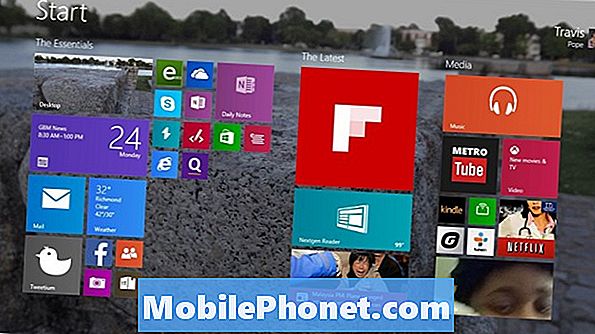
วางเคอร์เซอร์เมาส์ใน มุมบนขวา ของหน้าจอเพื่อเปิด Charms Bar ผู้ใช้หน้าจอสัมผัสควรวางนิ้วที่ขอบด้านขวาของหน้าจออุปกรณ์และเลื่อนนิ้วไปทางซ้ายเล็กน้อยเพื่อเปิด Charms Bar ตอนนี้แตะหรือคลิก การตั้งค่า.
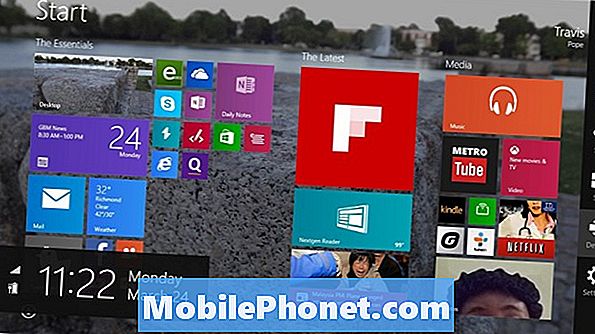
แตะหรือคลิก เปลี่ยนการตั้งค่าพีซี.
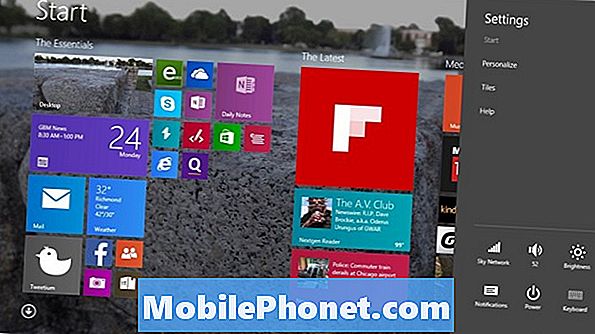
แตะหรือคลิก บัญชี ในเมนูทางด้านซ้ายของหน้าจอของคุณ เป็นตัวเลือกที่สองจากด้านบน

แตะหรือคลิก บัญชีอื่น ๆ.
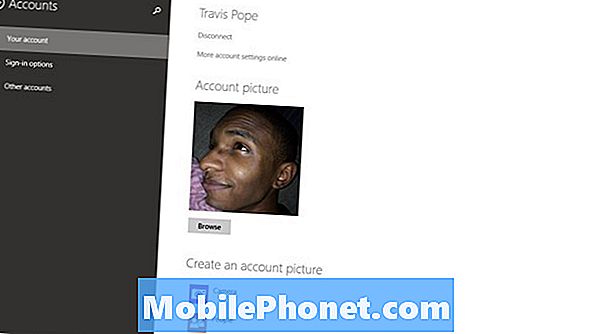
ในการเพิ่มบัญชีอื่นให้กับโน๊ตบุ๊คแท็บเล็ตหรือเดสก์ท็อปของ Windows ให้คลิกหรือกดเลือก เพิ่มบัญชี ปุ่มใกล้กลางหน้าจอ
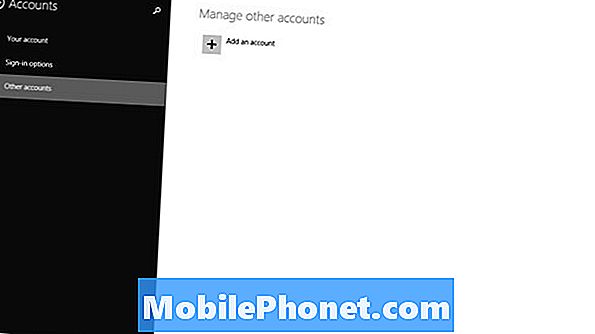
ตอนนี้ผู้ใช้มีสองตัวเลือก ผู้ใหญ่หรือวัยรุ่นที่มีบัญชี Microsoft ของตัวเองจะต้องมีชื่อผู้ใช้และรหัสผ่านบัญชี Microsoft เดิมที่นี่หากคุณต้องการให้พวกเขาสามารถเข้าถึงอุปกรณ์ของคุณได้ ผู้ใช้ที่ไม่มีบัญชี Microsoft ด้วยตนเองจะต้องสร้างบัญชีใหม่โดยใช้ปุ่มลงทะเบียนสำหรับที่อยู่อีเมลใหม่ด้านล่างฟิลด์ที่อยู่อีเมล
หากบัญชีนี้มีไว้สำหรับเด็กคุณจะต้องคลิกหรือแตะตัวเลือกเพิ่มบัญชีของเด็กที่ด้านล่างของหน้าต่าง การดำเนินการนี้จะเปิดตัวกรองเนื้อหาและการค้นหาที่ปลอดภัยเพื่อให้พวกเขาไม่สามารถเข้าถึงเนื้อหาที่ไม่เหมาะสม
ในที่สุดก็มีตัวเลือกในการสร้างบัญชีท้องถิ่น บัญชีท้องถิ่นสามารถเข้าถึงและสร้างไฟล์บนพีซีของคุณและออนไลน์ อย่างไรก็ตามพวกเขาไม่สามารถดาวน์โหลดแอปจาก Windows Store ที่ไม่ได้ให้บริการฟรีและการตั้งค่าของพวกเขาจะไม่ซิงค์ระหว่างพีซี คลิกหรือกดเลือก ลงชื่อเข้าใช้โดยไม่มีบัญชี Microsoft เพื่อสร้างหนึ่งในบัญชีเหล่านี้
อีกครั้งเลือกบัญชีประเภทใดที่คุณต้องการสร้างหากคุณยังไม่ได้ทำ เรากำลังสร้างบัญชีท้องถิ่นสำหรับตัวอย่างนี้
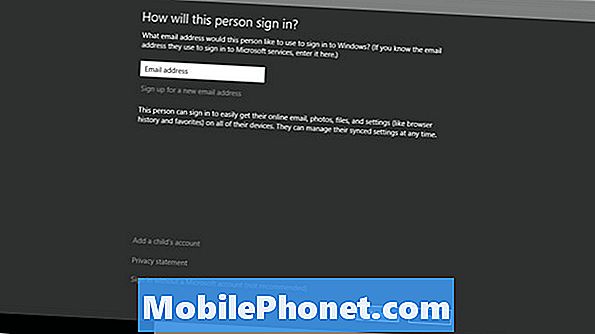
เพิ่มชื่อผู้ใช้ที่คุณต้องการให้บัญชีมี คุณสามารถข้ามการเพิ่มรหัสผ่านโดยไม่ป้อนอะไรในฟิลด์เหล่านั้นหากคุณเลือก คลิกหรือกดเลือก ต่อไป.
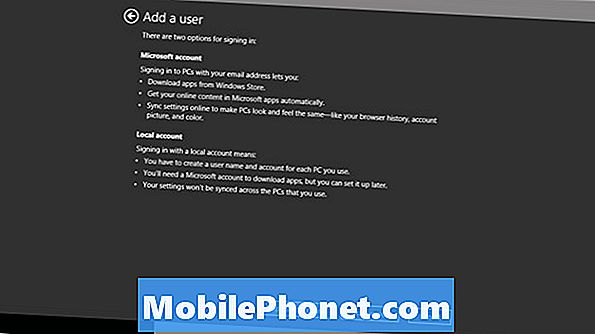
หากนี่เป็นบัญชีย่อยให้คลิกหรือแตะที่ช่องทำเครื่องหมายเพื่อให้กิจกรรมของผู้ใช้นี้ได้รับการตรวจสอบและแสดงให้กับบัญชีของคุณเอง สิ่งนี้จะช่วยให้คุณสามารถติดตามกิจกรรมของบุตรหลานของคุณและตรวจสอบให้แน่ใจว่าพวกเขากำลังทำงานอย่างปลอดภัยทางออนไลน์
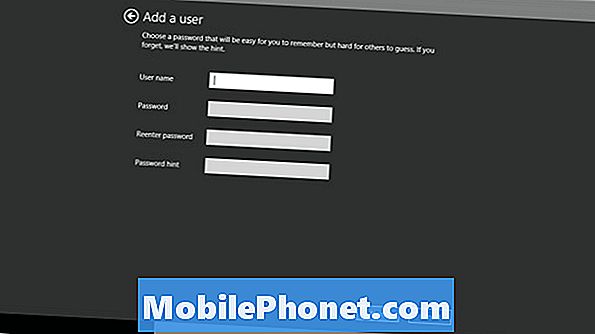
คลิกหรือกดเลือกเสร็จสิ้น.
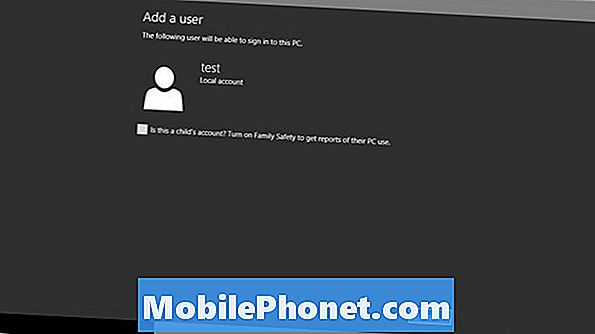
แค่นั้นแหละ. คุณได้สร้างบัญชีใหม่ใน Windows 8.1 สำเร็จแล้ว โปรดทราบว่าผู้ใช้จะต้องมีการอัปเดต Windows 8.1 ก่อนที่จะเริ่มบทแนะนำนี้ ฟรีและมีอยู่ใน Windows Store


